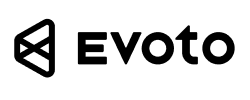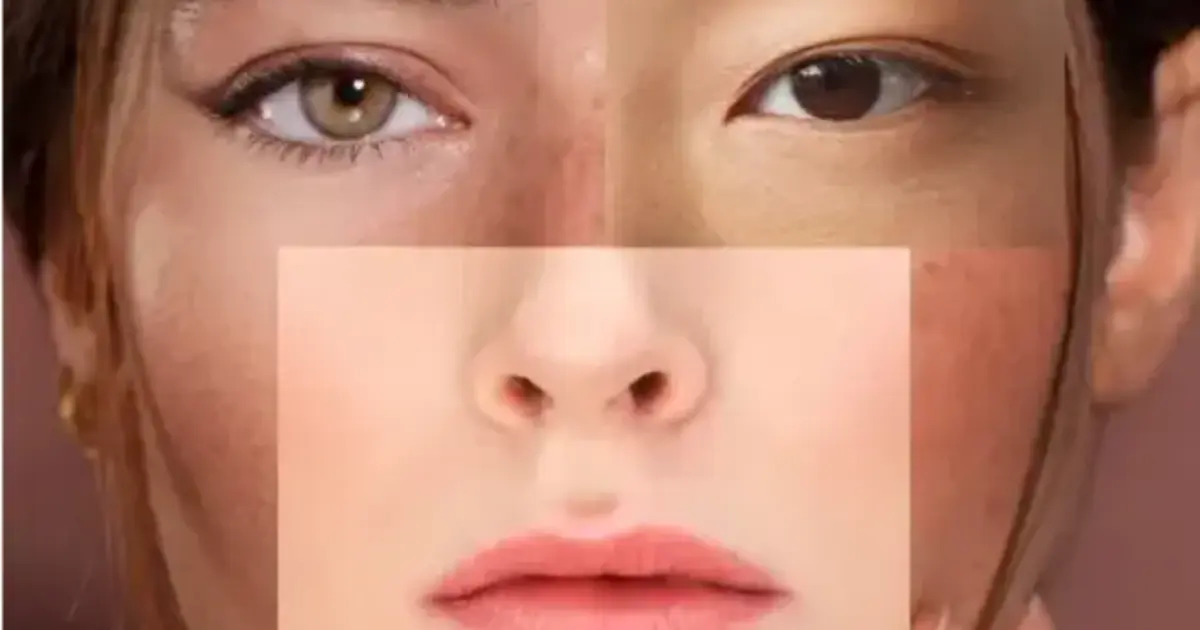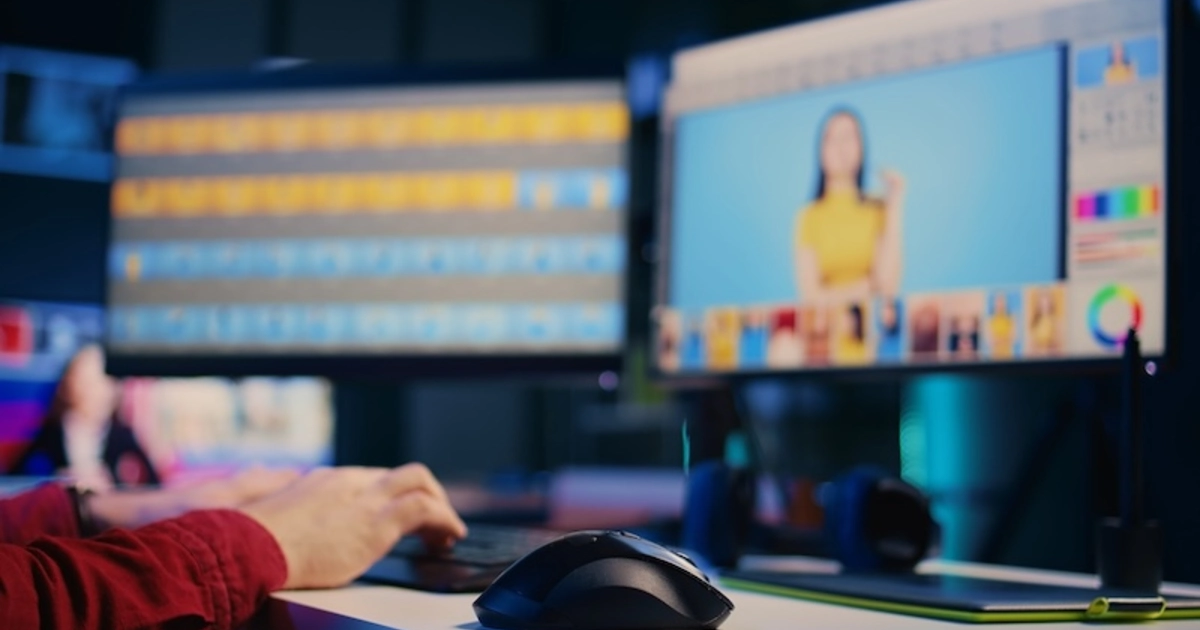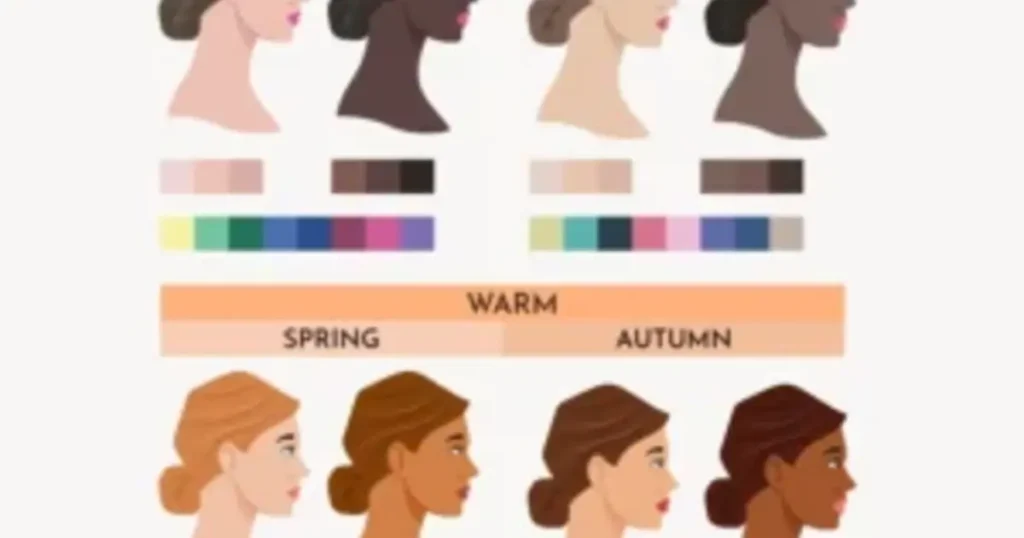Hauttonkorrektur ist für professionell wirkende Fotos erforderlich. Egal ob es sich um Porträts, Modeshootings oder Freizeitfotos handelt, wird die Bildqualität erheblich verbessert, indem man die Hautfarbe korrigieren lässt. Der KI Fotoeditor zur Hauttonkorrektur kann diesen Prozess vereinfachen. Folgende Tools sind für jeden zugänglich, sowohl Anfänger in der Fotobearbeitung als auch Profifotografen.
Heute schauen wir zusammen, wie man mit einem kostenlosen KI-Tool schnell einen perfekten Look auf einem Foto erzielen kann. Zuvor sollten wir jedoch etwas über Hauttöne wissen.
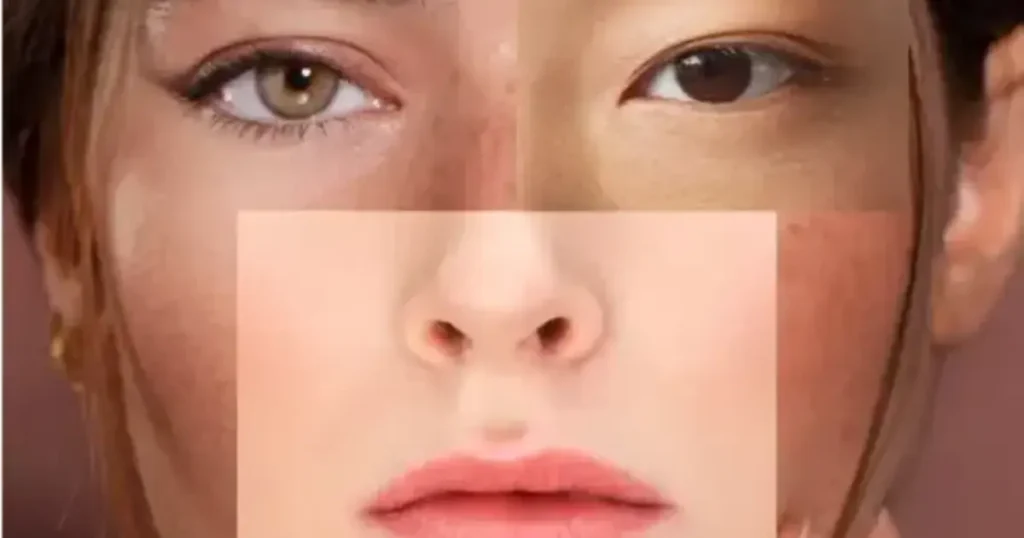
Warum kann man die Hautfarbe korrigieren?
Bei Porträtfotos treten häufig Probleme mit dem Hautton auf, z. B. Rötungen, Mattheit und Farbstiche. Diese Probleme stammen wahrscheinlich aus Lichtverhältnissen, Kameraeinstellungen oder sogar aus dem natürlichen Ton des Subjektes. Wenn diese Probleme gelöst werden, wird nicht nur die visuelle Attraktivität des Fotos verbessert, sondern auch Professionalität zu Foto hinzugefügt, die für individuelle und wirtschaftliche Zwecke entscheidend sein kann.
Die Korrektur eines ungleichmäßigen Hauttons im Gesicht kann eine Person gesünder und lebendiger aussehen lassen. Die Merkmale der Person werden hervorgehoben und das Beste aller Fotos wird herausgeholt. Auch die Korrektur der Hautverfärbungen kann einen großen Unterschied machen, insbesondere wenn Schatten oder Lichter die natürliche Hautfarbe verzerren. Die Hauttonkorrektur sorgt dafür, dass das Subjekt perfekt aussieht und das Foto hervorsticht.
Tools für Hauttonkorrektur
Für die Hauttonkorrektur stehen einige Retuschiertools zur Verfügung, die jeweils deine eigenen Stärken und Schwächen haben.
Adobe Photoshop
Photoshop ist ein kräftiges Tool, das von vielen Fachleuten für die Fotobearbeitung verwendet wird, einschließlich der Hauttonkorrektur und so weiter. Seine fortschrittlichen Funktionen ermöglichen präzise Anpassungen, aber für Anfänger wird es komplex sein.
Wichtige Funktionen für die Hauttonkorrektur in Photoshop:
- Einstellungsebenen: Kurven, Niveaus und Farbbalance ermöglichen eine präzise Steuerung der Hauttöne.
- Selektives Farbtool: Es ermöglicht die Feinabstimmung bestimmter Farben im Bild, sodass es ideal für die Anpassung von Hauttönen ist, ohne andere Farben zu beeinträchtigen.
- Heilpinsel- und Klonen-Stempel-Werkzeug: Es ist ideal für Entfernen von Unreinheiten und Unvollkommenheiten unter Beibehaltung der Hauttextur.
- Fortschrittliche Markierungsoptionen: Es ermöglicht dir, Hauttöne zu isolieren und zu retuschieren in bestimmten Bereichen, ohne das gesamte Bild zu beeinträchtigen.
- Aktionen und Vorschau: Die Benutzer können die definierten Hauttonkorrekturen speichern und vielmals verwenden, um den Bearbeitungsprozess zu beschleunigen.
Vorteile:
- Höchst detaillierte Bearbeitungsmöglichkeiten
- Umfangreiche Auswahl an Tools und Plugins.
- Professionelle Ergebnisse
Nachteile:
- Steile Lernkurve
- Das teure Abonnement-Modell
Lightroom
Lightroom bietet im Vergleich zu Photoshop einen benutzerfreundlicheren Ansatz zur Hauttonkorrektur. Als eines der besten Fotobearbeitungseditoren zur Hauttonenkorrektur eignet es sich hervorragend für die Stapelverarbeitung und grundlegende Korrekturen.
Wichtige Funktionen für die Hauttonkorrektur in Photoshop:
- Weißbalance-Anpassung: Schnell Farbstiche korrigieren, die Hauttöne beeinträchtigen.
- HSL/Farbfeld: Kontrolle über einzelne Farbkanäle und damit die Feinabstimmung von Hauttönen ermöglichen.
- Anpassungspinsel: Für lokale Korrekturen gelten, die sich perfekt für bestimmte Bereiche des Gesichts oder des Körpers eignen.
- Vorschau: Ein-Klick-Lösungen für häufige Hauttonprobleme bieten, die individuell definiert und zur späteren Verwendung gespeichert werden können.
- Vorschau synchronisieren: Benutzer können dieselben Korrekturen auf mehreren Fotos verwenden, ideal für die Stapelverarbeitung.
Vorteile:
- Leichtere Hauttonkorrektur als in Photoshop.
- Ideal für schnelle Bearbeitungen und Stapelverarbeitung.
- Integration mit Photoshop für fortschrittliche Bearbeitung.
Nachteile:
- Eingeschränkte erweiterte Bearbeitungsfunktionen
- Erforderlich Abonnement
Evoto AI Photo Editor
Fotoeditor von Evoto AI ist eine der am besten verfügbaren Retuschierprogramme für Fotos. Er kombiniert leistungsstarke KI-Technologie mit benutzerfreundlichen Funktionen, die die Hauttonkorrektur zu einem Kinderspiel machen.
Hauptfunktionen des Fotoeditors von Evoto AI für die Hauttonkorrektur
Fotoeditor von Evoto AI bietet eine Reihe von Funktionen, die die Hauttonkorrektur einfach und effektiv machen:
- Automatische Hauterkennung: Die KI erkennt Hautpartien automatisch, die für präzise Korrekturen sorgt, ohne andere Bildbereiche zu beeinträchtigen.
- Farbkorrektur: Das Tool bietet fortschrittliche Farbkorrekturoptionen, um Farbstiche zu korrigieren und natürliche Hauttöne zu gewährleisten.
- Individuell Definierte Intensität: Die Benutzer können die Intensität der Farbkorrekturen anpassen, um den gewünschten Effekt zu erzielen. Sowohl eine subtile Verbesserung als auch eine auffällige Veränderung gilt es.
- Sanfte Übergänge: Die Software sorgt für fließende Übergänge zwischen korrigierten und unkorrigierten Bereichen. Alle harte Linien oder unnatürliche Aussehen werden dort nicht gesehen.
- Stapelverarbeitung: Für diejenigen, die mehrere Fotos bearbeiten müssen, unterstützt der Fotoeditor von Evoto AI die Stapelverarbeitung, womit Zeit und Mühe sparen wird.
- Benutzerfreundliche Oberfläche: Die intuitive Benutzeroberfläche macht es Anwendern aller Niveaus leicht, sich zurechtzufinden und das Tool effektiv zu nutzen.
- Schnellkorrektur-Optionen: Für schnelle Bearbeitungen bietet die Software Ein-Klick-Lösungen, die voreingestellte Korrekturen anwenden, die für die meisten Fotos geeignet sind.
Evoto – Der effizienteste KI-Fotoeditor
Vorteile:
- Intuitive Schnittstelle zur Hauttonkorrektur
- Fortschrittliche KI-gesteuerte Hautsteinkorrekturen
- Erschwingliche Preise
Nachteile:
- Weniger anpassbar als Photoshop für fortgeschrittene Benutzer.
Wie korrigiert man Hautton mit Fotoeditor von Evoto AI
Using Evoto AI Photo Editor to fix skin tones is straightforward and efficient. Here’s a step-by-step guide on how to get one tone skin with Evoto :
Die Hauttonkorrektur mit Fotoeditor von Evoto AI ist einfach und effizient. Hier finde eine Schritt-für-Schritt-Hilfslinie, wie man mit Evoto einen Hautton handeln:
1. Öffne Evoto AI und importiere dann dein Foto. Navigiere zu Portrait Retouching.
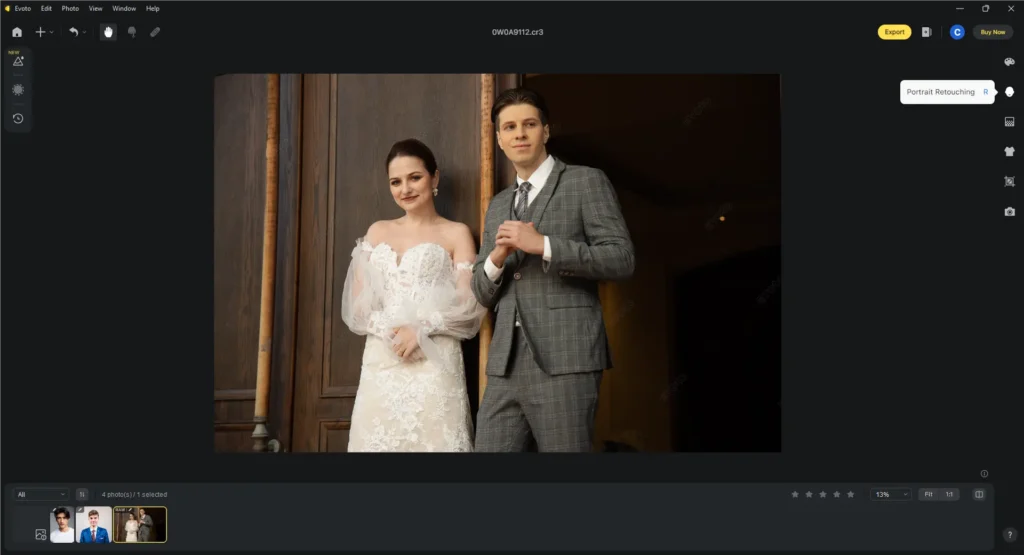
2. Wähle das Tool zur Hautfarbkorrektur. Mithilfe KI wird die Körperhaut vereinheitlichen. Man kann die Intensität der Farbkorrektur einstellen. Wechsle in der oberen Menüleiste zu weiblich oder männlich, um andere Porträts zu bearbeiten.
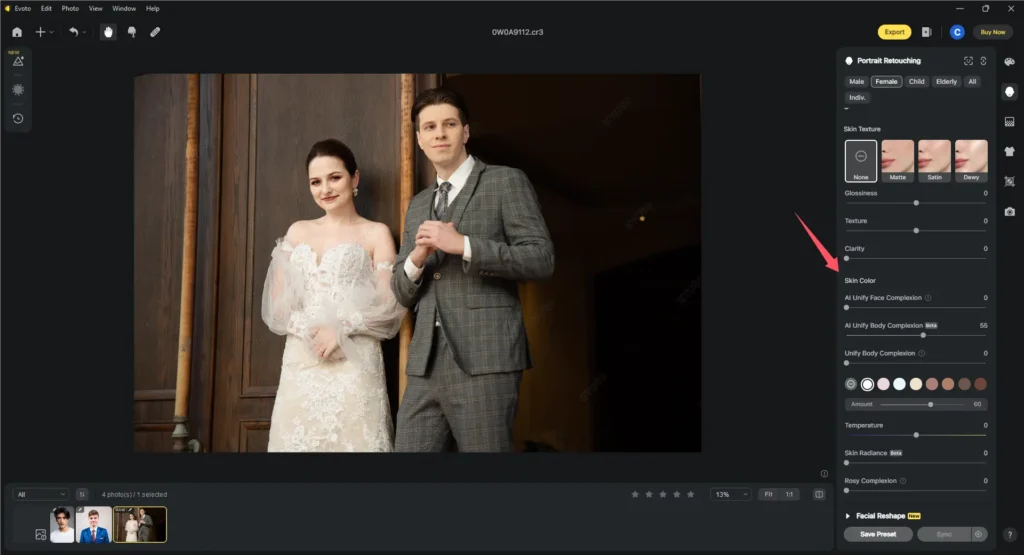
3. Man kann den Hautton mit dem Farbwähler darunter ändern. Wähle die bevorzugte Farbe, und dann kannst du dich das Ergebnis in der Vorschau anschauen und schließlich auf „Exportieren“ drücken, um das Foto zu speichern.
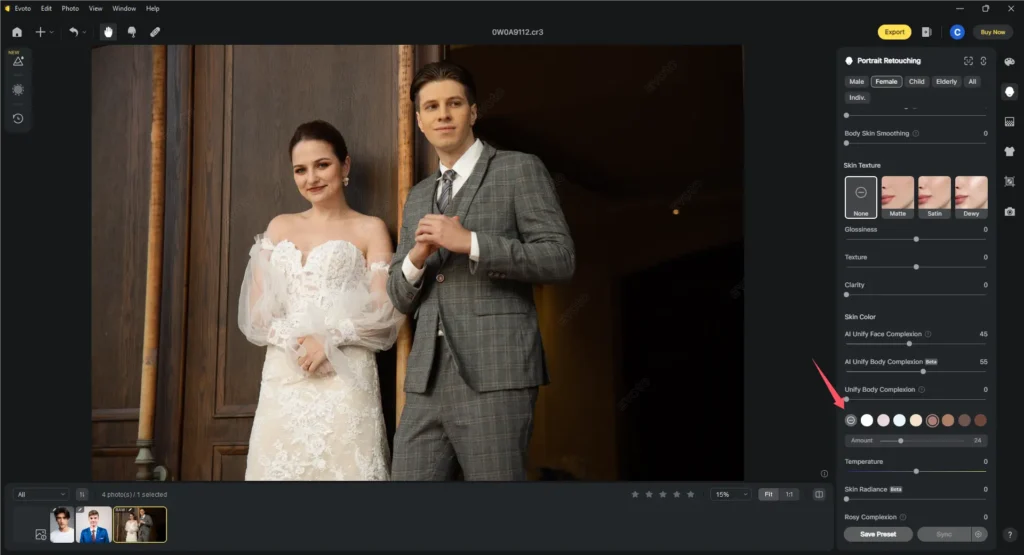
Um natürlich aussehende Ergebnisse zu erzielen, übertreib es mit den Korrekturen nicht. Weniger ist oft mehr, wenn es darum geht, ein realistisches Aussehen zu erhalten.
Evoto – Der effizienteste KI-Fotoeditor
Wie korrigiert man Hautton in Photoshop
Wenn du Photoshop bevorzugst, erfahr hier, wie man ungleichmäßige Hauttöne im Gesicht mit diesem leistungsstarken Tool korrigieren kann:
- Öffne dein Foto in Photoshop.
- Dupliziere die Hintergrundebene, um das Originalbild zu erhalten.
- Wähle das Symbol Einstellungsebene und Kurven.
- Pass die Kurven an, um den Hautton auszugleichen. Konzentriere dich auf den Rot-, Grün- und Blaukanal, um Farbstiche zu korrigieren.
- Verwende den Korrekturpinsel, um bestimmte Bereiche zu verfeinern.
Mehr zu lesen: Haut weich machen: Die besten Tools und Technologien für makellose Fotos
Im Vergleich dazu ist die Korrektur von Hautverfärbungen in Photoshop eher eine praktische Angelegenheit und erfordert ein gutes Verständnis der Tools und Anpassungen. Wer jedoch mit Photoshop vertraut ist, kann Hauttöne mit unübertroffener Präzision korrigieren.
Zusätzliche Plugins: Plugins wie Portraiture können ungleichmäßige Hauttöne im Gesicht korrigieren und den Arbeitsablauf durch erweiterte Funktionen zur Hautglättung und Tonwertkorrektur verbessern. Diese können Zeit sparen und das Endergebnis verbessern.
Evoto – Der effizienteste KI-Fotoeditor
Konklusion
Es ist wichtig, Hauttöne zu korrigieren und Fotos mit professioneller Qualität zu erwerben. Ob man sich für den Fotoeditor von Evoto AI wegen seiner Einfachheit und seiner KI-gesteuerten Funktionen oder für Photoshop wegen seiner fortschrittlichen Möglichkeiten entscheidet, kann die Hauttonkorrektur der Bilder erheblich verbessern. Probiere Evoto AI Jetzt!